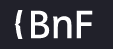|
|
|||
Mes services TapIR
TapIR : Foire Aux Questions
Sommaire2. Les données (EAD et autres formats) 3. Imports et exports avec TapIR 4. Modification des données dans TapIR 6. Visualisation de l'inventaire (visualisation de travail) dans TapIR 8. Contrôle des Bonnes Pratiques en EAD 9. Prévisualisation et publication 10. Affichage et exploitation des données dans le CCFr
1. Accès à TapIR
A qui s'adresse TapIR ?
TapIR est destiné à tous les partenaires du Catalogue Collectif de France qui souhaitent signaler leurs collections d’archives et de manuscrits dans le Catalogue général des manuscrits (CGM). TapIR est destiné à tous les types de bibliothèques (municipales, musées, fondations…), hors celles de l’Enseignement supérieur qui ont vocation à travailler au sein du réseau Calames animé par l’ABES.
Comment m'inscrire à TapIR ?
L'inscription à TapIR se fait via l'Espace coopération de la BnF. La condition préalable pour pouvoir utiliser TapIR est d'avoir reçu une formation à l'outil. C'est pourquoi seules sont validées les inscriptions qui se font lors des formations à l'EAD menées par la BnF. Vous pouvez également vous inscrire si vous travaillez dans un établissement pour lequel un agent a déjà été formé et est en mesure de vous accompagner dans votre usage de l'outil. Pour toute demande d'inscription, merci de bien vouloir contacter les administrateurs de TapIR. TapIR est un outil gratuit, aucune contrepartie financière ne vous sera demandée.
Comment accéder à TapIR ?
TapIR est une application entièrement en ligne, qui ne nécessite aucune installation sur poste. L'accès à TapIR se fait directement en tapant l'URL tapir.bnf.fr dans la barre d'adresse de votre navigateur. Vous accédez alors à une page de connexion, qui vous demande de renseigner votre identifiant et votre mot de passe. L'identifiant correspond au mail que vous avez renseigné lors de votre inscription dans l'Espace coopération de la BnF. Le mot de passe est celui saisi au moment de votre inscription dans l'Espace coopération.
Dois-je passer par l'Espace coopération pour accéder à TapIR ?
L'Espace coopération sert pour l'inscription à TapIR. Une fois inscrit(e), vous n'avez plus besoin de passer par l'Espace coopération pour accéder à TapIR. Tapez directement l'URL tapir.bnf.fr dans la barre d'adresse de votre navigateur.
Je n'arrive pas à accéder à la page de connexion de TapIR, pourquoi ?
Il se peut que vous tentiez de vous connecter via l''Espace coopération. l'Espace coopération n'offre pas d'accès à TapIR. Il se peut aussi que vous ayez enregistré l'ancienne adresse de TapIR, avant que le site ne respecte le protocle https, et que vous ne soyez pas redirigé. Si vous vous connectez via une adresse enregistrée, veillez à ce qu'elle comporte https et non http.
Je me connecte bien à l'application, mais à la place de mon dossier apparaît un message d'erreur, que faire ?
Un message d'erreur (Load error! (TypeError: getMainFrame(...) is undefined), apparaît dans la page d'accueil de TapIR, à la place de votre dossier établissement. Cette erreur survient lorsque vous entrez dans TapIR par une recherche tapir.bnf.fr effectuée dans votre moteur de recherche. La totalité de l'application ne s'ouvre pas de cette façon, et bien que vous arriviez sur la page d'accueil de TapIR, vous n'avez pas accès à vos données. La recherche par votre navigateur ne vous permet pas d'accéder à TapIR. Passez bien par la barre d'adresse URL. Si vous êtes passé par la barre d'adresse et que vous obtenez cette erreur, il se peut que vous ne soyez pas rattaché au bon établissement dans nos bases. Veuillez dans ce cas contacter un administrateur système, qui fera les vérifications nécessaires.
Est-ce que je peux ouvrir simultanément deux fenêtres TapIR avec le même compte ?
Techniquement, rien ne vous empêche d'ouvrir plusieurs fenêtres de TapIR avec les mêmes identifiants. Nous le déconseillons très fortement, cela contrevient au fonctionnement normal de l'outil et nous avons constaté de nombreuses erreurs à l'enregistrement sur les données créées de cette façon. Nous ne garantissons pas l'enregistrement de vos données avec plusieurs fenêtres TapIR ouvertes pour un même compte. Pour votre propre usage, préférez n'ouvrir qu'une seule fenêtre ; dans le cas de plusieurs utilisateurs, préférez créer un compte par utilisateur, même pour un usage temporaire de TapIR. Nous pouvons facilement supprimer les comptes au besoin. De plus, les actions sont nominatives dans TapIR. Avec un compte par personne, les modifications réalisées porteront le nom de l'utilisateur qui les aura effectivement réalisées, ce qui facilitera le suivi des administrateurs.
Quelles sont les différences entre les deux profils TapIR existants (contributeur et administrateur) ?
Quand vous vous inscrivez à TapIR, vous pouvez choisir d'être contributeur ou administrateur. L’administrateur accède à la totalité des fonctionnalités de la plateforme. Il peut publier un inventaire et assurer un suivi des modifications via le panneau d’administration. Le contributeur accède à la totalité des fonctionnalités de la plateforme, hormis : - les actions sur les dossiers (modification, déplacement, création ou suppression d'un dossier) - la publication ou suppression d'un inventaire - il n'a pas accès au panneau d'administration (suivi de la publication et des actions effectuées sur les données) Pour que l'établissement soit autonome dans ses publications, nous demandons à ce qu'il y ait au moins un administrateur par établissement. Si vous êtes seul à travailler dans TapIR pour votre établissement, vous êtes d'office administrateur.
2. Les données (EAD et autres formats)
Quelles sont les données qui se trouvent dans TapIR ?
Ont été importées dans TapIR toutes les données en EAD aujourd'hui en ligne dans les bases CGM et Palme du CCFr, à savoir : - les inventaires issus de la rétroconversion, en 2008, du Catalogue Général des Manuscrits des Bibilothèques Publiques de France (GMBPF) de nos partenaires ; ces inventaires peuvent avoir été mis à jour ou non par les établissements. - Se trouvent également dans TapIR les inventaires créés par nos partenaires depuis la rétroconversion du CGMBPF et avant l'existence de TapIR, entre 2009 et 2019, si la mise à jour du CGM a été initiée par l'établissement ; ces inventaires peuvent décrire soit des manuscrits à l'unité et ainsi faire suite aux inventaires de la rétroconversion, soit décrire des fonds particuliers. - Enfin, TapIR donne aussi accès aux inventaires de Palme (Répertoire des auteurs littéraires français du XXe siècle) pour les établissements concernés. Chaque établissement trouvera donc d'office dans TapIR tous ses inventaires déjà en ligne dans le CCFr. Ils ont été republiés via TapIR, et ne peuvent être dépubliés par les établissements. Viendront s'y ajouter au fur-et-à-mesure les inventaires importés ou créés directement dans TapIR.
Qui a accès à mes données dans TapIR ?
TapIR est un backoffice, il n'est accessible qu'aux professionnels qui ont préalablement été formés et se sont inscrits à TapIR. Tant que les données ne sont pas publiées, elles ne sont donc pas visibles par le public dans le CCFr. TapIR fonctionne par dossiers d'établissement (identification par le RCR). Votre dossier peut être vu par toute personne inscrite à TapIR reliée à votre établissement. Vos données sont susceptibles d'être modifiées également par les administrateurs système du CCFr qui ont accès à la totalité des inventaires.
Est-ce que je peux avoir accès aux données des autres établissements via TapIR ?
Non. Vous n'avez accès qu'aux données de votre établissement, Néanmoins, la totalité des inventaires des bases manuscrits du CCFr sont disponibles sous forme XML/EAD par la fonction d'export dans le CCFr. Vous pouvez ainsi à tout moment télécharger n'importe quel inventaire du CGM depuis le CCFr et le consulter au format XML/EAD. Vous ne pourrez néanmoins pas importer dans TapIR un inventaire provenant d'un autre établissement.
Comment sont organisés mes inventaires dans TapIR ?
Le CGMBPF (Catalogue général des manuscrits des bibliothèques publiques de France) se présente originellement sous la forme de 116 volumes imprimés. Au moment de la rétroconversion du CGMBPF en 2008, la décision a été prise de générer pour chaque volume un inventaire à partir des données de chaque établissement. Les inventaires ont pu être divisés en deux quand la taille du fichier ainsi créé était trop importante. Ainsi, si votre établissement fait par exemple l'objet de descriptions dans 3 volumes du CGMBPF, vous retrouvez vos données du CGM dans 3 inventaires distincts, chaque inventaire comportant les cotes décrites dans un volume. En ce qui concerne les données de Palme, il n'existe toujours qu'un inventaire Palme par institution, sauf à de rares exceptions : ici encore, les inventaires trop lourds ont pu être divisés en deux. Dans TapIR, vous retrouverez ces inventaires dans deux dossiers : - un dosier CGM. C'est le dossier source créé automatiquement avec votre dossier établissement dans TapIR. Il comporte tous les inventaires publiés dans le CGM du CCFr. - un dossier Palme si l'établissement est concerné. Il comporte le fichier publié dans la base Palme du CCFr. TapIR est votre espace de travail ; vous pouvez réorganiser vos inventaires comme vous le souhaitez en créant de nouveaux dossiers et en y déplaçant les inventaires à votre convenance. Cette organisation en dossiers reste propre à TapIR et ne sera pas répercutée à la publication dans le CCFr.
Est-ce que je peux redécouper ou scinder mes inventaires issus de la rétroconversion du CGMBPF?
L'organisation des inventaires issue de la rétroconversion du CGMBPF a prédominé jusqu'à présent. Les Bonnes pratiques de l'EAD en bibliothèque préconisent de conserver les inventaires issus de la rétroconversion tels qu'ils sont, en mettant à jour les données qui s'y trouvent, mais sans y décrire de nouvelles cotes et sans en modifier la structure. Cette organisation des données, calquée sur l'édition imprimée du CGM, regroupe les cotes en grands ensembles de documents signalés à la même époque, au moment de la rédaction du volume imprimé correspondant. Le système répond à une logique éditoriale, et non à une logique documentaire. Il n'a plus la même pertinence dans le cadre d'un catalogue en ligne, qui permet une consultation simultanée de toutes les cotes. Il a néanmoins été conservé jusqu'à présent pour permettre d'une part un suivi plus aisé de l'historique des inventaires, et d'autre part de conserver une homogénéité des descriptions. Le découpage par tranches de cotes qui en résulte peut dans certains cas présenter d'importants inconvénients. Lorsqu'une mise à plat du signalement de ses manuscrits est opérée par un établissement, ou lorsque la description d'un fonds déjà partiellement signalé dans un ou plusieurs inventaires anciens du CGM donne lieu à un nouvel inventaire, il peut être préférable de revoir entièrement le découpage historique des inventaires du CGM. Cette opération doit néanmoins répondre à certaines exigences (conservation des identifiants notamment) et doit être pour cette raison menée en collaboration avec l'administrateur du CGM. N'hésitez pas à contacter l'administrateur des données en EAD du CCFr avant de planifier des opérations lourdes sur les inventaires historiques du CGM concernant votre établissement.
Est-ce que je peux modifier mon inventaire de Palme ?
Les données qui se trouvent dans les inventaires de Palme ne sont pas à compléter ou corriger directement. Vous pouvez vous servir des inventaires de Palme, si la qualité des descriptions vous satisfait, afin de compléter le CGM, en créant de nouveaux inventaires à partir de ces données. Vous pouvez récupérer tout ou partie des informations d'un inventaire de Palme. Si les descriptions en revanche ne vous satisfont pas (précision insuffisante, inexactitudes, absence de cotes, insertion souhaitée dans un plan de classement différent etc.), et que vous préférez recataloguer les documents décrits dans Palme, libre à vous de le faire. Dans tous les cas, merci de prévenir l'administrateur des données en EAD du CCFr La description des documents ainsi nouvellement décrits dans le CGM sera supprimée de Palme, avec un renvoi fait vers la description la plus complète et actuelle dans le CGM. Vous ne pourrez pas republier un inventaire de Palme auquel vous apporteriez des modifications. Ces modifications seraient perdues.
Est-ce que je peux continuer un inventaire issu de la rétroconversion du CGMBPF ou bien dois-je commencer un nouvel inventaire pour décrire mes manuscrits à la pièce ?
Les bonnes pratiques de l'EAD préconisent de commencer un nouvel inventaire si vous possédez des cotes de manuscrits non décrits dans le CGM, et non pas de les décrire à la suite des cotes déjà présentes dans les inventaires issus de la rétroconversion du CGM. Il est d'autant plus judicieux de respecter cette préconisation que vos inventaires sont importants en taille : évitez à tout prix d'alourdir un inventaire déjà conséquent. Au cas par cas, vous pouvez être amené à faire une exception à cette règle, soit que vous souhaitiez réorganiser une partie de votre description et en modifier l'arborescence, soit que vous souhaitiez rattacher un très petit nombre de cotes nouvelles à un inventaire peu conséquent. N'hésitez pas à contacter le coordinateur EAD du CCFr en cas de doute ou pour tout projet qui implique une réorganisation de vos inventaires existants.
Existe-t-il dans TapIR des contraintes sur la typologie des documents à traiter, le classement des documents, la précision de la description à adopter, etc.?
Non. Les choix de signalement sont les vôtres, et ils peuvent varier au cas par cas, dans la limite où ils respectent les bonnes pratiques de description des manuscrits et des fonds d'archives en bibliothèque aujourd'hui en vigueur. TapIR permet de vous assurer que l'EAD que vous produisez est valide ; l'application ne contrôle pas le contenu intellectuel ou la validité scientifique de votre signalement. En cas de besoin, veuillez contacter le coordinateur EAD du CCFr.
Quelle est la taille maximum d'un inventaire ?
A 10 Mo, l'import de TapIR est bloqué : vous ne pourrez pas importer d'inventaire dépassant cette taille. Nous conseillons de ne pas dépasser 5 Mo pour un usage fluide de l'outil. TapIR ne vous offre pas la possibilité de contrôler la taille de votre inventaire ; il faut exporter l'inventaire pour connaître son poids. Nous avons constaté que 5 Mo correspondait à des inventaires comportant entre 4000 et 8000 composants ; nous préconisons donc d'être attentif à la taille d'un inventaire à partir de 4000 composants. Avant de créer un inventaire, anticipez autant que possible le nombre de composants final qu'il comportera, afin de prévoir en amont un éventuel découpage de la description de vos données en plusieurs grands ensembles. Ceci vous permettra de créer plusieurs inventaires de taille moyenne plutôt qu'un seul trop grand.
Est-ce que je peux avoir deux versions du même inventaire dans TapIR ?
On ne peut pas avoir le même fichier (inventaire) sous 2 versions différentes dans TapIR. En effet, les identifiants des composants doivent être uniques. Vous ne pouvez donc pas enregistrer les différentes versions de l'inventaire sur lequel vous travaillez dans TapIR. Nous vous conseillons d'exporter votre inventaire et de l'enregistrer sur votre ordinateur à chaque modification importante ou saisie de données que vous voudriez garder en mémoire. Sachez aussi que les administrateurs système de TapIR ont accès à une fonctionnalité de restauration des inventaires. Cette fonctionnalité enregistre les états successifs de vos inventaires, dès lors que vous enregistrez vos modifications. Nous avons donc la possibilité en cas de besoin de restaurer ou de vous transmettre les différents états de vos inventaires. On ne peut pas importer un fichier déjà existant sans remplacer la version précédente. Si deux versions du même inventaire apparaissent dans TapIR, c'est un problème grave qui risque d'altérer vos données ; contactez l'administrateur système.
Que faire si certains de mes manuscrits sont décrits en UNIMARC dans mon catalogue local ?
La première étape est de vérifier si les cotes décrites en UNIMARC se trouvent déjà signalées dans le CGM. Si elles sont déjà signalées, à vous de voir quelle description (en EAD dans le CGM ou en UNIMARC dans votre catalogue) est la plus actuelle et complète ; dans le cas où vous posséderiez dans votre catalogue une version actualisée de la description d'un manuscrit ou de quelques manuscrits isolément, vous pouvez à ce moment-là modifier l'inventaire du CGM correspondant dans TapIR. Si les manuscrits concernés ne sont pas encore décrits dans le CGM, il est la plupart du temps inutile de retaper toute la description en EAD dans TapIR. En effet, nous avons mis au point une feuille de transformation de l'UNIMARC vers l'EAD, qui nous permet de vous épargner ce travail. Une matrice de description en EAD est tirée de la notice en UNIMARC, qui demande à être seulement reprise à la marge par l'établissement. Nous vous demandons dans ces cas-là de nous fournir une extraction de vos notices. Pour toute information sur la procédure à suivre, contactez l'administrateur des bases EAD du CCFr. Si vous possédez dans votre catalogue un nombre important de notices concernant des manuscrits déjà décrits dans le CGM, et que ces notices en UNIMARC sont plus riches ou actuelles que les données du CGM, veuillez contacter l'administrateur des bases EAD du CCFr afin d'évaluer avec lui la meilleure marche à suivre.
Que faire si certains de mes manuscrits sont décrits dans des tableurs Excel ? Est-ce que je peux continuer à travailler dans les tableurs du CCFr ?
Le CCFr a mis au point un tableur conçu pour être transformé en EAD et compatible avec l'import des descriptions dans TapIR. Si vous possédez des descriptions de fonds ou de manuscrits sous forme de tableur autre que celui fourni par le CCFr, il est sans doute possible d'adapter vos données à ce tableur, au prix de quelques modifications et ajouts de colonnes. Veuillez vous rapprocher de l'administrateur des données EAD du CCFr afin d'évaluer le travail de mise en adéquation nécessaire. Dans certains cas, quand la logique de description adoptée dans votre tableur est très différente de l'EAD, il se peut que nous vous encouragions à recataloguer directement dans TapIR : en effet, les formulaires adaptés de l'outil sont parfois plus rapides pour la création de nouveaux contenus que de lourdes modifications à opérer dans un tableur. Si vous avez commencé la description d'un fonds dans le tableur fourni par le CCFr, vous pouvez continuer le signalement dans ce tableur le temps de recevoir la formation à TapIR, si cet usage vous est plus familier. Ce tableur peut également être proposé à des établissements qui n'ont pas encore reçu de formation à TapIR et souhaitent néanmoins initier ou continuer le signalement de leurs collections de manuscrits.
Est-ce que je peux convertir mes données en EAD présentes dans TapIR en UNIMARC pour les intégrer dans mon catalogue local ?
Nous ne proposons pas cette conversion et nous n'encourageons pas la transformation de l'EAD vers l'UNIMARC. La structuration des données en EAD par arborescence rend en effet ce format peu compatible avec une transformation en notices UNIMARC. Il est inutile de recataloguer en UNIMARC vos manuscrits décrits dans le CGM en EAD pour une exploitation locale. En effet, les SIGB proposent de plus en plus des solutions permettant la gestion de l'EAD parallèlement au MARC. D''autre part, le CCFr vous propose en solution alternative un résolveur de liens, qui renvoie l'usager directement depuis la page de votre bibliothèque vers vos données dans le CGM, par l'intermédiaire d'une requête pré-enregistrée. Contactez le CCFr pour toute information.
Je n'arrive pas à supprimer un inventaire, pourquoi ?
Vous n'avez sans doute pas les droits pour supprimer un inventaire. Si vous êtes contributeur, il est normal que vous ne puissiez pas supprimer vos inventaires. On ne peut pas supprimer non plus un inventaire s'il est publié. Il faut préalablement le dépublier. Si vous souhaitez, pour une raison particulière, dépublier puis supprimer un inventaire déjà en ligne (refonte profonde du signalement qui aurait entraîné un redécoupage des inventaires, par exemple), veuillez contacter l'administrateur système. Seul l'administrateur système peut dépublier un inventaire.
3. Imports et Exports avec TapIR
Est-ce que je peux importer dans TapIR un inventaire produit dans un autre système ou dans un éditeur XML ?
Oui, si votre inventaire répond aux critères de compatibilité suivants : - il est valide XML (attention aux identifiants) - il est conforme à la DTD 2002 EAD - la DTD est présente dans le fichier - il possède un eadID compatible avec TapIR En cas de doute et pour toute vérification de la compatibilité de vos données avec TapIR, veuillez envoyer votre inventaire à l'administrateur de l'EAD au CCFr.
J'obtiens un message d'erreur à l'import d'un inventaire, pourquoi ?
Plusieurs cas sont possibles : - l'inventaire dépasse la taille autorisée (10 Mo maximum) : il vous faut scinder l'inventaire en plusieurs inventaires avant de pouvoir importer les données - la DTD 2002 EAD n'est peut-être pas présente dans l'inventaire, ou bien est présente mais sous la mauvaise forme. Veuillez l'introduire sous la forme suivante : <!DOCTYPE ead PUBLIC "+//ISBN 1-931666-00-8//DTD ead.dtd (Encoded Archival Description (EAD) Version 2002)//EN" "ead.dtd"> - l'inventaire ou une partie de l'inventaire existe déjà dans TapIR, sous un identifiant inventaire (eadID) différent : des composants comportant le même identifiant ne peuvent pas coexister dans TapIR dans deux inventaires différents. Si vous réimpotez un inventaire déjà présent dans TapIR et que l'eadID concorde entre les deux versions, cela ne pose pas de problème, l'inventaire est remplacé ; en revanche, si l'eadID ne correspond pas, TapIR produit un message d'erreur. - Si votre inventaire est de taille importante, il se peut que vous obteniez à l'import un message indiquant "bad gateway". Cela ne signifie pas que l'import a échoué ; il peut être long (plusieurs minutes à vingt minutes). Si vous importez un inventaire de grosse taille, merci de patienter sans relancer l'import (risque de doublonnage de données). Parfois, l'import a fonctionné, mais l'inventaire ne s'affiche pas immédiatement dans le dossier concerné. Déconnectez-vous de TapIR, puis reconnectez-vous pour voir apparaître le nouvel inventaire.
Est-ce que je peux importer un fichier avec mes propres identifiants ?
Il n'est pas possible d'importer un fichier avec vos propres identifiants de composants. Les identifiants de composants ne doivent pas être renseignés, TAPIR va créer des identifiants au moment de l'import. Il faudra ensuite veiller à faire une correspondance entre vos identifiants et l'identifiant TAPIR. Pour toute vérification de la compatibilité de vos données avec TapIR, veuillez envoyer votre inventaire à l'administrateur de l'EAD au CCFr.
Sous quel format sont exportées mes données hors de TapIR ?
La fonction d'export sur un inventaire vous permet d'obtenir l'inventaire en EAD, sous forme de fichier .xml.
Est-ce que je peux récupérer mes données sous forme de tableur ou csv ?
Non, pas de manière directe. Pour des besoins précis, contactez l'administateur des données EAD du CCFr.
4. Modification des données dans TapIR
Je n'arrive pas à modifier mon plan de classement et un message d'erreur "Des composants de l'instrument de recherche sont en édition par les utilisateurs suivants: xxx" apparaît, que faire ?
Quand un message d'erreur apparaît, cela signifie soit qu'une autre personne est en train de travailler dans l'inventaire, et vous ne pouvez donc pas y accéder; soit que vous n'avez pas correctement quitté l'éditeur et qu'un ou des composants sont restés verrouillés. Pour avoir de nouveau la main sur votre inventaire, cliquez dans le plan de classement sur les composants devant lesquels est apparu un cadenas jaune, et cliquez sur la fonctionnalité "Déverrouiller". Vos composants verrouillés seront alors libérés et vous pourrez de nouveau avoir accès à la modification sur votre inventaire.
Je n'arrive pas à enregistrer mes modifications dans TapIR et un message d'erreur apparaît, pourquoi ?
Il est possible que vous n'ayez plus la main dans TapIR parce que l'application s'est déconnectée. Si vous êtes sans activité dans TapIR pendant plus de 30 minutes, votre session se ferme automatiquement. Aucun message de déconnexion n'apparaît et vous pouvez encore accéder à vos données, mais vous ne pouvez plus les modifier. Dans ce cas, fermez l'application et reconnectez-vous. Les modifications créées hors de la session seront perdues.
Est-ce que je peux modifier les identifiants de mes inventaires ou composants dans TapIR ?
Non. Evitez absolument de le faire. Les identifiants sont des données destinées au fonctionnement du système informatique, ils sont uniques, portent l'historique de vos composants, suivent des règles de nommage spécifiques, et vous n'avez besoin ni de les créer, ni de les modifier. Ils s'implémentent automatiquement, et sont automatiquement conservés lorsque vous manipulez vos données dans TapIR ou dans Xeditor. Si vous exportez vos inventaires pour les modifier hors de TapIR, veillez à surtout bien conserver les identifiants des composants et de l'inventaire.
5. Modèles IR et Composants
A quoi correspondent les modèles IR "fonds" et "collection" ?
TapIR propose 2 modèles pour créer de nouveaux inventaires, qui couvrent tous les besoins des utilisateurs. Le modèle "collection" s'utilise pour donner suite aux inventaires issus de la rétroconversion du CGMBPF et décrire les manuscrits à l'unité conservés dans votre établissement. Le modèle "fonds" s'utilise en cas de signalement d'un fonds identifié.
Est-ce que je peux revenir dans le formulaire du modèle une fois celui-ci enregistré ?
Non. Pour modifier les informations saisies ou les compléter une fois le modèle enregistré, il vous faudra passer par l'éditeur Xeditor.
Je rencontre un message d'erreur à l'enregistrement de mon modèle, pourquoi ?
Deux cas peuvent se présenter : - l'erreur peut être due à du contenu mal interprété par TapIR lorsque vous complétez le formulaire. Cela peut arriver, notamment lorsque vous copiez-collez certains caractères spéciaux comme l'esperluette. - il se peut aussi que vous ayez dépassé le temps limite sans activité, et que l'application se soit déconnectée pendant que vous étiez sur le formulaire. Veuillez alors vous reconnecter à TapIR. Les données saisies dans le modèle seront perdues.
A quoi correspondent les deux composants indiqués dans les "Informations sur l'inventaire", quand je crée un nouvel inventaire via un modèle ?
Lorsque vous créez un nouvel inventaire via un modèle, les informations sur l'inventaire vous indiquent que votre nouvel IR comprend 2 composants. Le premier composant correspond aux hauts niveaux de l'inventaire, le eadheader et le archdesc, qui forment un composant pour TapIR. Ce composant "factice" est appelé composant chapeau dans TapIR ; vous le retrouvez dans l'inventaire, en haut du plan de classement. Cette configuration est propre à la gestion des données dans TapIR et ne se reporte pas dans le code en EAD, ni dans l'affichage du CCFr. Le deuxième composant correspond à un vrai composant vide, compris dans le modèle de l'inventaire et implémenté automatiquement. Ce composant est obligatoire pour rendre valide l'inventaire à sa création, mais vous pouvez le supprimer à votre guise une fois l'inventaire créé.
Est-ce que je peux supprimer le composant vide créé automatiquement quand je crée un nouvel inventaire via un modèle IR "fonds" ou "collection" ?
Oui, sans problème. Nous avons besoin de ce composant pour que le modèle soit valide et donc accepté par TapIR ; vous pouvez le supprimer après enregistrement de votre formulaire IR.
Est-ce que je peux créer mes propres modèles d'IR ou de composants ?
Non. Vous n'avez pas la main sur les modèles dans TapIR. Les modèles sont nombreux et ont été pensés pour répondre aux principaux besoins des catalogueurs. Vous avez moyen d'ajouter de nouvelles balises à partir de nos modèles en passant dans Xeditor et en copiant-collant les composants ainsi modifiés. Pour un besoin récurrent qui ne serait pas couvert par les modèles existants, merci de contacter l'administrateur système, qui a la possibilité d'implémenter dans TapIR de nouveaux modèles à la demande.
Dans mes modèles de composants, je n'arrive pas à renseigner la date de mon composant, pourquoi ?
Vous n'avez sans doute pas renseigné la forme normalisée de votre date. Si vous indiquez une date, il faut remplir les deux cases du formulaire "affichage" et "normalisation", faute de quoi l'application refuse d'enregistrer le composant. TapIR vous indique "Veuillez renseigner la forme normalisée de la date".
6. Visualisation de l'inventaire (visualisation de travail) dans TapIR
Est-ce que je peux modifier directement la visualisation de travail de TapIR ?
Non. Pour modifier le contenu de l'inventaire qui s'affiche en visualisation dans TapIR, il faut entrer en édition avec Xeditor. Aucune modification ne peut se faire directement dans TapIR sur les données, hormis via les formulaires.
Est-ce que la visualisation de travail de TapIR rend compte du futur affichage des données dans le CCFr ?
Non. La visualisation des données dans l'affichage de travail de TapIR est propre à cet environnement. Certaines informations présentes dans TapIR ne seront pas visibles dans le CCFr (les balises mises en audience interne notamment, ou certains attributs) ; d'autre part, l'affichage du CCFr pourra présenter les données dans un ordre différent de l'affichage de TapIR.
Certaines balises ou données de mon inventaire n'apparaissent pas dans la visualisation de travail de TapIR, pourquoi ?
La visualisation de travail est une interface qui recompose votre inventaire à partir des données en base. Il se peut que certaines balises ou attributs très peu utilisés n'aient pas été pris en compte dans la feuille de style qui crée l'affichage de notre application. Si toutes vos données n'apparaissent pas dans la visualisation de travail, cela ne signifie donc pas pour autant qu'elles sont absentes de votre inventaire. Vous avez possibilité de vérifier l'intégrité de vos données en cliquant sur la fonctionnalité "Afficher les balises". Si vous rencontrez ce cas de figure, merci de contacter l'administrateur système afin que nous intégrions la balise ou l'attribut oublié.
Certaines balises ou données de mon inventaire s'affichent mal dans la visualisation de travail de TapIR, pourquoi ?
Certaines données, surtout des balises insérées en plein texte, ont des difficultés à s'afficher dans la visualisation de TapIR, fondée sur une logique d'affichage en tableau. Ces erreurs d'affichage sont sans conséquence et n'altèrent en rien vos données. Il se peut aussi que vous ayez inséré une balise là où la DTD ne l'attend pas, ce qui rend l'affichage inopérant. Dans tous les cas, un mauvais affichage dans TapIR peut être l'indice d'un mauvais encodage à corriger. Merci de contacter l'administrateur système afin de vérifier la conformité de vos données.
Quelles sont les informations qui s'affichent dans le plan de classement ?
Nous avons choisi de faire apparaître dans le plan de classement deux informations, afin d'aider l'utilisateur à identifier ses composants rapidement : - l'intitulé du composant (balise <unittitle>) - si un identifiant est renseigné (balise unitid type="cote" ou "numero_de_notice"), l'identifiant s'affiche avant l'intitulé, séparé par un slash (/) Les autres valeurs d'<unitid> ( "ancienne_cote", "divison" ) ne sont pas prises en compte dans le plan de classement. Si aucune de ces informations n'est disponible, le composant est affiché dans l'arborescence sous la formule suivante : "unittitle et cote non renseignés".
Tous les liens vers les numérisations de mes manuscrits n'apparaissent pas dans TapIR alors qu'ils sont présents dans le CCFr, est-ce normal ?
Oui. La plupart des liens vers des numérisations présents dans les inventaires du CGM proviennent de la base de l'IRHT "Bibliothèque virtuelle des manuscrits médiévaux" ( BVMM). Ils ne sont en effet pas intégrés dans les inventaires. Ils sont associés aux composants concernés au moment de la publication, de façon automatisée, grâce à un script. La raison pour laquelle nous n' incorporons pas ces liens directement dans les inventaires est qu'ils ne sont pas encore pérennes et sont donc susceptibles d'être modifiés. Il est inutile de les ajouter dans vos inventaires.
7. Edition et verrouillage
Xeditor ne s'ouvre pas, que faire ?
Si l'éditeur ne s'ouvre pas quand vous cliquez sur "Editer tout" ou sur l'icône crayon pour une édition simple, vérifiez les paramètres Windows de votre ordinateur ; il est possible que les pop-ups soient bloqués, empêchant l'éditeur de s'ouvrir. Rendez vous dans le menu windows, options > contenu >pop-up> décocher "Bloquer les pop-ups" Si malgré tout l'éditeur ne s'ouvre pas, videz le cache de votre navigateur en cliquant sur les touches CTRL+F5. Si le problème persiste, contactez l'administrateur système.
J'obtiens un message d'erreur à l'enregistrement d'une modification faite dans Xeditor, pourquoi ?
L''erreur peut être due à du contenu inapproprié. Vérifiez notamment les valeurs d'attributs que vous avez remplies. En cas de doute, contactez l'administrateur système.
Dans certaines cases de valeur d'attribut, TapIR ne conserve pas la forme que je remplis, pourquoi ?
La valeur n'est pas remplie correctement. Les attributs n'acceptent ni espace ni accent. Par exemple, l'attriburt "source" dans les balises d'indexation doit avoir la forme "BnF_catalogue_general". En cas de doute, contactez l'administrateur système.
Quelle différence entre "Editer simple" (icône crayon dans le composant) et "Editer tout" (bouton) ?
Editer simple ne vous permet de modifier que le composant sélectionné ; cette édition ne gère pas les composants fils, et dans la même logique ne vous permet pas de créer un nouveau composant dans Xeditor. Editer tout vous permet de modifier la totalité de votre sélection : l'inventaire entier, ou le composant sélectionné et tous ses fils. Vous pouvez ainsi en édition accéder au plan de classement de votre inventaire ou de votre branche de composants, et la modifier (déplacer, copier/coller, supprimer) ; de même, vous pouvez avec Editer tout ajouter des composants dans Xeditor. Attention : nous recommandons de ne pas éditer trop de composants à la fois. Préférez autant que possible faire les manipulations sur le plan de classement (ajouter, supprimer, déplacer, copier/coller, créer des composants) dans TapIR, pour ensuite entrer en édition simple composant par composant.
Un ou plusieurs composants de mon inventaire apparaissent comme verrouillés, pourquoi ?
Si un verrou apparaît à gauche d'un ou plusieurs composants et que ces composants sont grisés, cela signifie qu'ils sont verrouillés : ils sont bloqués car quelqu'un est en train de les modifier en édition, soit dans Xeditor, soit en édition externe. Le verrou est là pour empêcher que le même composant soit modifié par plusieurs personnes en même temps. Afin d'éviter qu'un ou plusieurs composants restent verrouillés après édition, merci de veiller à sortir de l'éditeur Xeditor soit en enregistrant (icône disquette dans la barre d'outils de Xeditor), soit en sortant sans enregistrer (icône [X] dans la barre d'outils de Xeditor).
Certains composants sur lesquels j'ai travaillé dans Xeditor sont restés verrouillés dans TapIR, comment faire ?
Si vous fermez la fenêtre de l'éditeur Xeditor sans enregistrer, les composants sur lesquels vous travailliez en édition restent verrouillés dans TapIR. Vous avez la possibilité de les déverrouiller en cliquant sur le bouton "déverrouiller". Si la fonctionnalité est inopérante, merci de contacter l'administrateur système. Pour éviter tout problème de verrouillage, sortez correctement de l'éditeur à chaque utilisation, soit en enregistrant vos modifications (icône disquette), soit en cliquant sur l'icône [X.] qui vous fait sortir de l'éditeur sans enregistrer.
Est-ce que je peux déverrouiller un composant verrouillé ? Est-ce que je risque de perdre les modifications réalisées sur ce composant ?
La première chose à vérifier est, dans la visualisation de travail de TapIR, la date de verrouillage et le nom de la personne qui a verrouillé le composant. Si c'est vous qui avez verrouillé le composant, vous êtes en mesure de savoir si le composant est encore en édition, ou si vous avez terminé d'y apporter les modifications souhaitées. Si le verrouillage date de plusieurs jours et si vous n'êtes pas le catalogueur à l'origine de l'édition du composant, assurez-vous auprès de vos collègues que personne n'est en train d'éditer en externe le composant en question avant de déverrouiller. Si le composant est indiqué comme verrouillé à la date du jour, vérifiez bien qu'aucun autre utilisateur n'est en train de modifier le composant. Vous ne perdrez pas vos modifications si vous êtes bien sorti de l'éditeur et que vous déverrouillez votre propre travail.
Comment déverrouiller un composant verrouillé ?
Vous avez la possibilité de déverrouiller des composants en vous positionnant dessus et en cliquant sur le bouton "déverrouiller". Si rien ne se passe, videz le cache du navigateur avec Ctrl+F5. En cas de problème, veuillez contacter l'administrateur système.
Mon inventaire ne s'ouvre pas dans Xeditor, que faire ?
Le service est sans doute temporairement indisponible. Veuillez réessayer, et contacter l'administrateur système si le problème persiste.
8. Contrôle des Bonnes pratiques de l'EAD
Le rapport d'erreurs Bonnes pratiques ne s'est pas effectué sur l'ensemble de l'inventaire, pourquoi ?
Le contrôle des Bonnes pratiques peut s'effectuer sur tout ou partie d'un inventaire. Il s'effectuera sur le composant ou la branche de composants sur lequel vous êtes positionné dans le plan de classement. Si vous souhaitez que le contrôle s'applique sur la totalité de l'inventaire, sélectionnez le composant chapeau (le premier composant, en haut de votre plan de classement) et lancez le contrôle Bonnes pratiques.
J'ai cliqué sur le lien du composant à corriger, mais l'interface ne change pas et j'ai l'impression que le composant ne s'affiche pas, pourquoi ?
Le composant a bien été sélectionné ; il est affiché en bas du rapport des erreurs Bonnes pratiques. Comme celui-ci est parfois long, il est possible que vous ne voyiez pas votre composant et que vous ayez l'impression que TapIR ne vous a pas renvoyé vers le composant. Pour accéder à votre composant si le rapport d'erreurs est long, cliquez sur "Déplier/replier le rapport".
Comment mettre à jour le rapport des erreurs Bonnes pratiques ?
Le rapport ne se met pas à jour automatiquement lorsque vous avez effectué une correction. Pour obtenir un rapport à jour, il vous faut réappuyer sur "Contrôler les bonnes pratiques" en ayant sélectionné la partie de l'inventaire que vous souhaitez contrôler.
Le rapport d'erreurs fait remonter des erreurs non bloquantes que je ne peux ou ne souhaite pas corriger, peut-on les supprimer de la liste des erreurs ?
Non. Le rapport d'erreurs est commun à tous les inventaires de la base, et systématique. Nous n'avons pas moyen de filtrer les erreurs non bloquantes dont vous avez pris connaissance mais que vous pourriez ne pas vouloir ou avoir à corriger (par exemple, le rapport vous propose de préciser la valeur des balises <name> en les remplaçant par des balises d'indexation plus précises comme <persname> ; il se peut que <name> soit la balise adéquate, dans le cas de l'indexation de noms de marques entre autres possibilités.) Dans ce cas, il vous suffit d'ignorer le rapport. Les erreurs non bloquantes ne vous empêcheront pas de publier votre inventaire.
Est-ce que je suis obligé de corriger les erreurs non bloquantes présentes dans mes inventaires ?
Tous les inventaires du CGM, de tous les établissements, comportent des erreurs non bloquantes. En effet, l'encodage en EAD des données du CGM a été réalisé avant la mise en place des Bonnes pratiques de l'EAD. Il n'est donc pas nécessaire de toutes les corriger, notamment pour pouvoir republier votre inventaire. Cependant, la mise à jour et la correction de vos inventaires selon les bonnes pratiques de l'EAD vous permettent d'améliorer de façon notable la qualité de vos données, et nous encourageons vivement les corrections dans la mesure du possible. Cela peut faire l'objet de chantiers spécifiques et successifs, suivis à chaque fois d'une republication de l'inventaire ainsi revalorisé (amélioration de l'indexation, correction des valeurs d'attributs "cote indéterminée" sur les <unittid>, etc.).
Est-ce que je peux publier un inventaire dans lequel subsistent des erreurs bloquantes ?
Non. L'absence d'erreur bloquante est une condition nécessaire à la publication d'un inventaire. Pour toute situation particulière, veuillez contacter l'administrateur système.
9. Prévisualisation et publication
Je n'arrive pas à cliquer sur les liens hypertexte en prévisualisation, est-ce normal ?
Oui. La prévisualisation simule une publication dans un environnement qui ressemble au CCFr, mais n'est pas le CCFr. Les liens hypertexte ne fonctionnent pas (lien vers le CCFr, vers la notice de l'établissement du Répertoire du CCFr, liens vers les numérisations, liens vers les autres inventaires de l'institution, etc.)
Je n'arrive pas à prévisualiser mon inventaire, que faire ?
La fonctionnalité est sans doute bloquée. Contactez l'administrateur système, qui débloquera la prévisualisation.
Est-ce que les données enregistrées dans TapIR sont automatiquement publiées et visibles dans le CCFr ?
Non : tant que vous n'avez pas publié un nouvel inventaire, il n'est pas visible au public. De même pour les corrections effectuées sur un inventaire déjà publié : tant que vous n'actualisez pas la publication en appuyant de nouveau sur "publier", vos modifications n'apparaissent pas en ligne.
Est-ce que l'actualisation de mes données dans le CCFr après publication est immédiate ?
Oui.
Est-ce que je peux publier mon inventaire quand je veux ? Est-ce que je peux publier un état temporaire ou incomplet de mon inventaire ?
Oui. N'hésitez pas à publier vos inventaires même si vous ne les considérez pas comme entièrement achevés (avec indexation, titres mis en italiques, etc). Tant que les Bonnes pratiques de l'EAD en bibliothèque sont respectées et que le signalement des documents est homogène à l'intérieur d'un même inventaire, vous pouvez mettre en ligne une première version. Cela donnera de la visibilité à vos collections. Il n'y a pas de caractère définitif à une publication ; TapIR vous offre suffisamment de souplesse pour que vous travailliez par étapes et puissiez reprendre vos données quand vous le souhaitez.
Est-ce que je peux publier plusieurs fois le même inventaire ?
Oui. L'inventaire sera immédiatement remplacé par sa nouvelle version dans le CCFr.
Je n'arrive pas à publier mon inventaire, pourquoi ?
Plusieurs cas sont possibles : - Vous n'avez pas les droits pour publier : seul le profil "administrateur" peut publier. Un message "Vous n'êtes pas autorisé à effectuer cette action" apparaît. - Votre inventaire comporte des erreurs bloquantes selon les Bonnes pratiques de l'EAD ; un message d'erreur "Vous ne pouvez pas publier tant que l'IR comporte des erreurs de validation considérées bloquantes" apparaît - Vous n'êtes pas bien placé dans l'inventaire : un composant seul est sélectionné, et non la totalité de l'inventaire. Positionnez-vous sur le composant chapeau, au plus haut de votre plan de classement, et réessayez.
Mon inventaire met du temps à se publier, comment vérifier que la publication se déroule bien ?
Les inventaires lourds peuvent mettre du temps à se publier (jusqu'à 20 minutes). Vous pouvez vérifier à tout moment le statut de publication de votre inventaire dans le panneau d'administration, fonctionnalité 'Demande de publication". Si la publication se déroule bien, le statut de votre inventaire est "en cours".
Je ne trouve pas à la recherche dans le CCFr l'inventaire que je viens de publier via TapIR, alors que l'URL de mon inventaire dans les "Informations sur l'IR" renvoie bien vers mon inventaire, pourquoi ?
Si vous parvenez à votre inventaire dans le CCFr en cliquant sur l'URL dans TapIR, alors que la recherche dans les bases manuscrits du CCFr ne le fait pas ressortir en résultat, sans doute n'avez-vous pas bien renseigné le RCR de l'établissement dans les hauts niveaux de l'inventaire. L'indexation de l'inventaire ne se fait pas correctement, il n'est pas relié à votre établissement. Vérifiez les données dans TapIR et republiez votre inventaire.
J'ai publié mon inventaire par erreur, est-ce que je peux le dépublier ?
Vous ne pouvez pas dépublier vous-même vos inventaires. Veuillez contacter un administrateur système du CCFr pour la dépublication d'un inventaire.
Comment publier dans le catalogue en ligne de ma bibliothèque mes inventaires en EAD présents dans TapIR ?
TapIR a été conçu pour la publication dans le CCFr. Il ne peut être relié automatiquement pour publication à un autre système. Si vous souhaitez exploiter vos inventaires en EAD dans votre propre portail, vous devez exporter l'inventaire, et le réimporter dans votre SIGB. Veillez à instaurer une chaîne de publication et de modification des données claire si vous publiez vos inventaires dans deux système différents.
10. Affichage et exploitation des données dans le CCFr
Est-ce que l'ordre des balises proposé dans TapIR et dans Xeditor rend compte de l'ordre d'affichage dans le CCFr ?
Pas forcément ! L'affichage dans le CCFr est régi par des feuilles de style, qui redisposent les données selon un ordre établi. Il peut différer de l'affichage dans TapIR.
Est-ce que je peux influer sur l'ordre d'affichage des balises en publication dans le CCFr ?
Non. L'affichage dans le CCFr est régi par des feuilles de style, qui redisposent les données selon un ordre établi. Disposer telle balise avant telle autre dans votre inventaire n'aura pas d'impact en publication dans le CCFr.
Contact
Si vous rencontrez des problèmes dans l'utilisation de TapIR ou si vous avez des questions, vous pouvez contacter :
Voir aussi
- Accéder à l'application TapIR : https://tapir.bnf.fr/ - La mise à jour du Catalogue général des manuscrits (CGM) du CCFr : https://www.bnf.fr/fr/la-mise-jour-du-catalogue-general-des-manuscrits-cgm-du-ccfr
- Signaler ses manuscrits et archives dans le CGM (dans le centre d'aide) : https://www.bnf.fr/fr/centre-d-aide/signaler-ses-manuscrits-et-archives-dans-le-cgm
|
|||
|
© BnF 2025 | v33.3
Informations légales
|
|||